发布时间:2025-02-12 11:55编辑:91下载站阅读:0次我要评论(0)
WPS在我们手机上一般都会安装使用的,在该软件中用户可以使用这款软件编辑文档、PDF以及表格等数据,当用户想要在该软件中为表格数据添加批注内容时,那么我们该如何添加呢,很多用户对于该问题是比较疑惑的,用户只需要进入到审阅页面中找到其中的批注功能点击打开,在添加批注内容时,需要添加用户名,之后可以在批注框中输入想要备注的内容,你可以对备注的字体大小和字体样式以及颜色等修改设置,并且还可以更改批注框的颜色等,快来和小编一起看看下方教程吧,十分简单的操作。
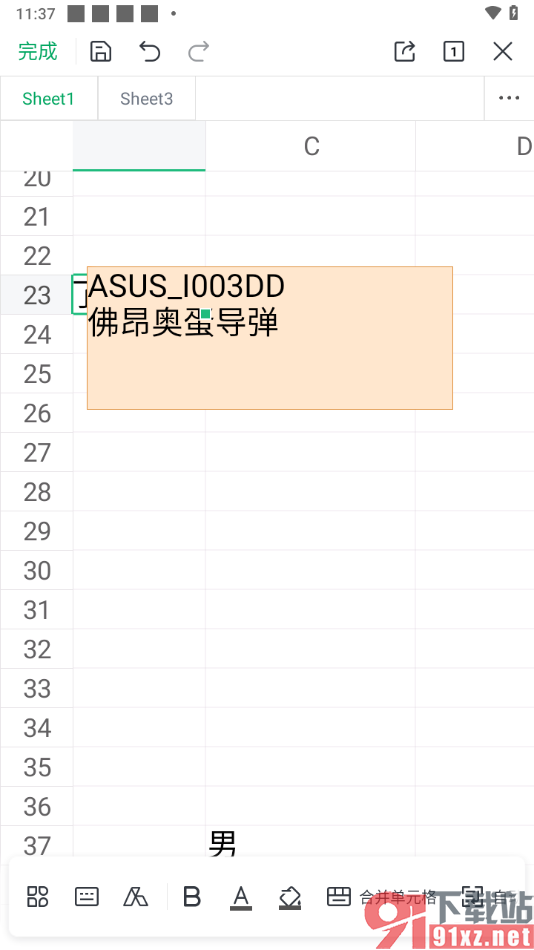
1.当我们将手机上的WPS点击打开之后,在表格页面上选中需要设置的单元格数据,然后点击下方的工具图标。
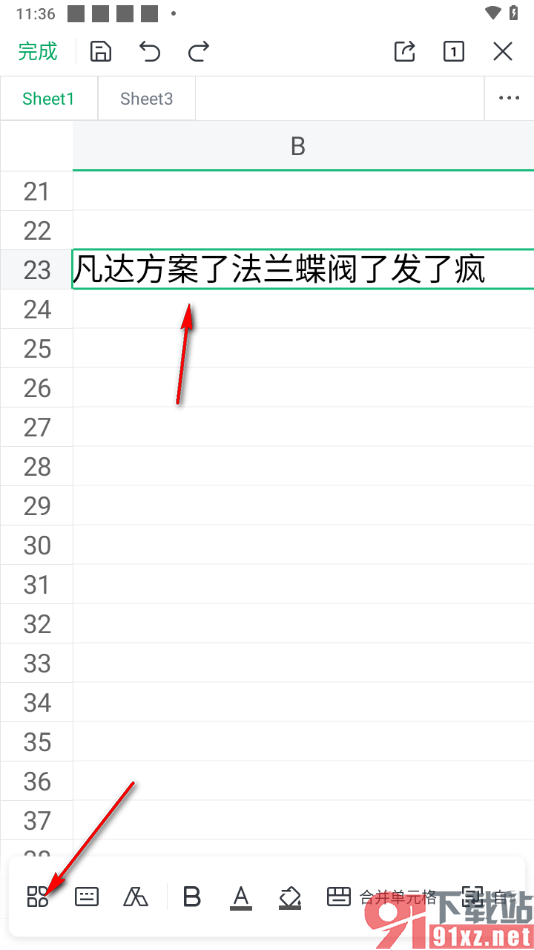
2.这时候我们就可以在打开的页面下方窗口中,找到其中的【审阅】选项点击一下,之后滚动页面选项找到【批注】。
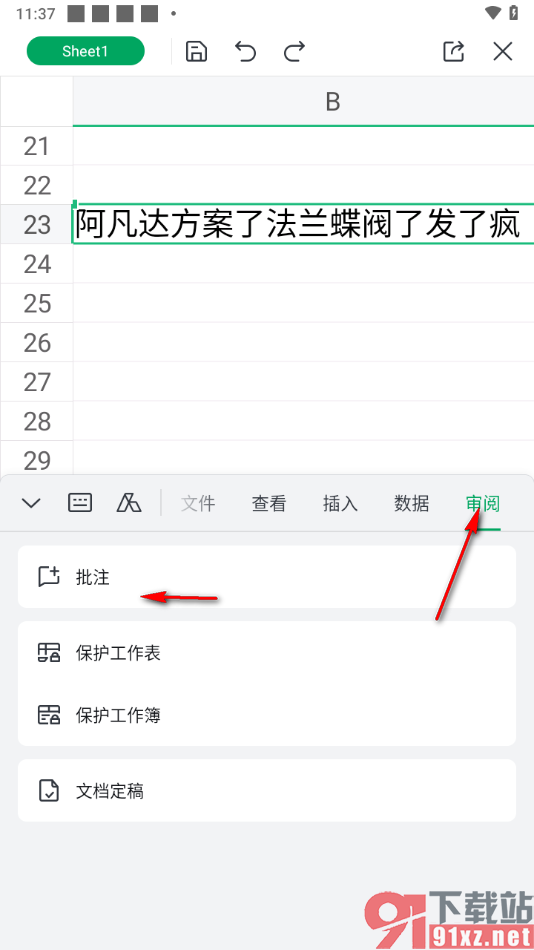
3.点击打开该功能之后,找到【新建批注】选项,将其点击打开,如图所示。
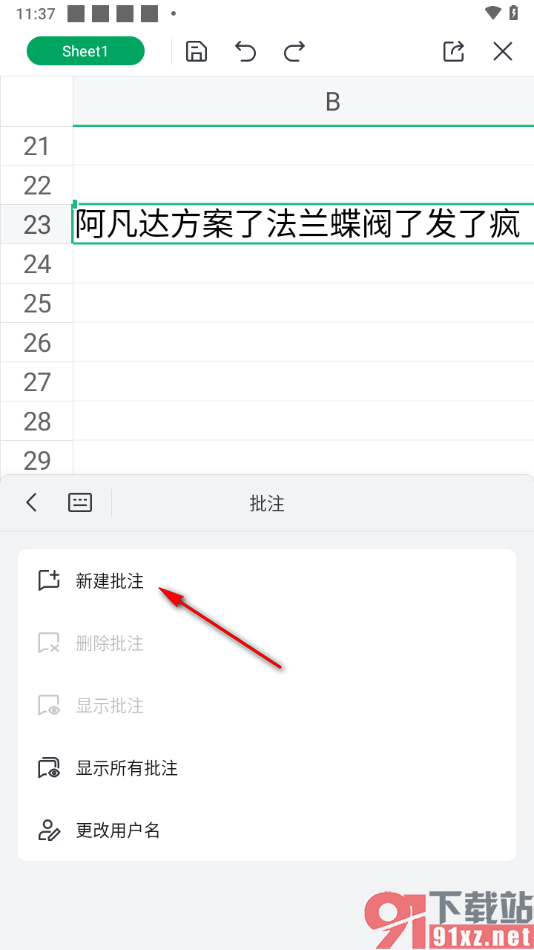
4.那么在打开的窗口中,我们需要设置一个自己喜欢的用户名,然后点击确定。
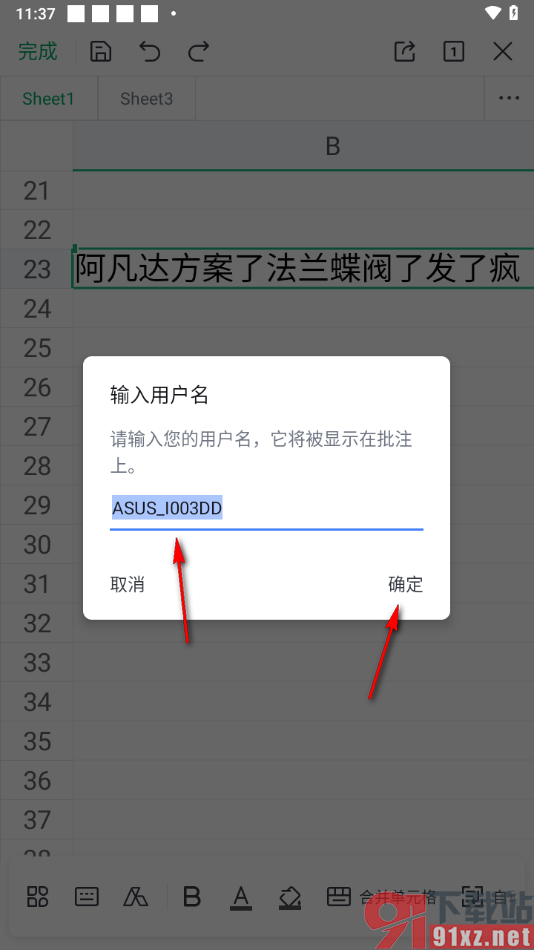
5.随后在页面上弹出的批注框中输入自己想要的批注内容就可以了,如图所示。
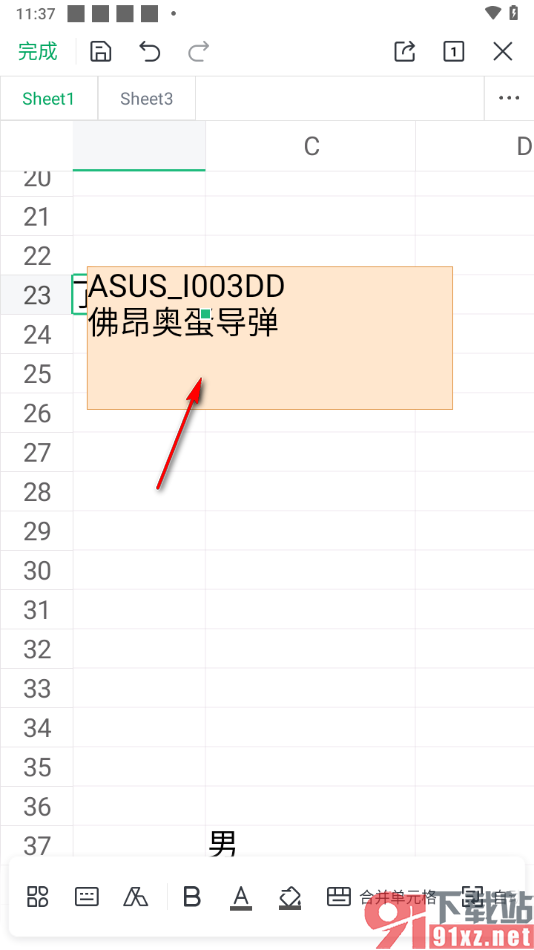
有的用户在使用WPS的过程中,想要在表格中插入批注,但是却不知道怎么插入,那么就可以根据上述的教程方法找到批注功能点击打开,设置好批注用户名就可以新建内容了,按照上述的教程方法来设置就可以了,是非常简单教程,快来操作试试吧。

大小:145.86 MB版本:v14.22.1环境:Android